Aunque el inglés el cuarto idioma más hablado en todo el mundo, por debajo del español, la mayoría de las páginas de Internet se encuentran en este idioma, considerado por muchos como universal. De esta forma, para encontrar la información que no está disponibles en español, acabamos buscando en inglés o en otros idiomas.
Dependiendo de cuáles sean nuestros conocimientos de otros idiomas, nos puede ser más fácil o difícil entender el texto y casi siempre, nos vamos a encontrar con alguna palabra que no conocemos o hemos olvidado cuál su traducción. Lo mismo sucede si accedemos a un documento muy técnico donde se utilizan términos que no entendemos.
La solución a este problema pasa por abrir una nueva pestaña del navegador y utilizar un diccionario o un traductor. Afortunadamente, desde hace mucho tiempo, esta no es la mejor solución, ya que la mayoría de los navegadores incluyen un sistema de traducción o podemos añadirlo a través de una extensión. También podemos añadir extensiones a nuestro navegador para que tener siempre a mano un diccionario que nos describa cualquier término que no entendamos.
Traduce cualquier palabra en el navegador
Tanto Edge como Chrome, incluye de forma nativa un traductor de idiomas que nos permite traducir cualquier término que seleccionemos de un texto, por lo que no es necesario instalar ninguna extensión de terceros para poder llevar a cabo este proceso, sin embargo, ambos funcionan de forma diferente.
En Chrome, cuando seleccionamos una palabra de la que queremos conocer su traducción, pulsamos el botón derecho del ratón para seleccionar la opción Traducir selección al español y el resultado se muestra en la barra superior, donde se encuentran las extensiones que tengamos instaladas, concretamente en el botón que nos permite traducir toda la página a cualquier idioma.
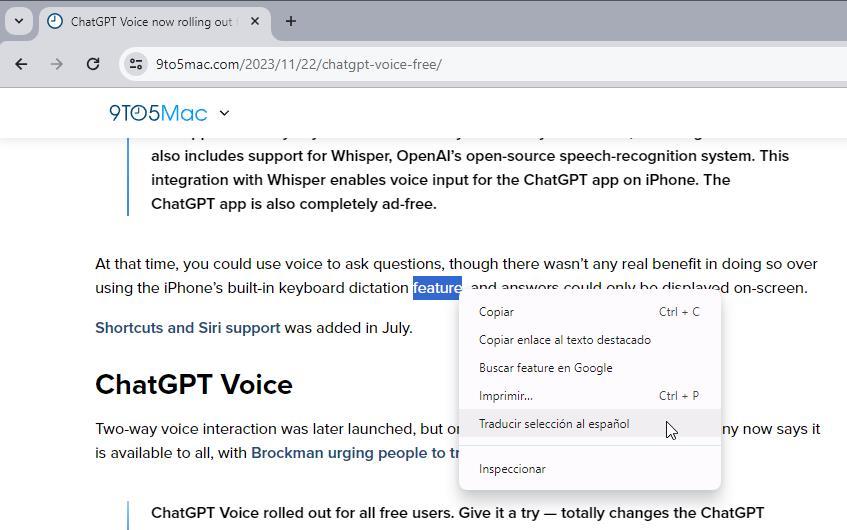
En Edge, el funcionamiento es diferente. En este navegador de Microsoft, la opción que debemos seleccionar para traducir un texto o palabra previamente seleccionado es Traducir selección al español. El resultado se mostrará en sustitución de la palabra que previamente hemos seleccionado.
Firefox, lamentablemente, no incluye un traductor de palabras de forma independiente. Lo que si incluye es un traductor de toda la página que se muestra, que, siempre será mejor que nada. Si queremos traducir palabras de forma independiente en Firefox, tenemos que instala la siguiente extensión que utiliza el servicio de traducción de Google.
Conoce la definición de una palabra desde el navegador
Ningún de los tres navegadores más utilizados, Chrome, Edge y Firefox, incluye un diccionario de palabras que nos permite conocer la definición de un término en concreto, por lo que nos veremos obligados a utilizar alguna de las diferentes extensiones disponibles en las respectivas tiendas de extensiones, siendo las dos mejores opciones, las que os mostramos a continuación.
Google Dictionary
Esta es la extensión que debemos instalar tanto en Chrome como en Edge y cualquier otro navegador basado en Chromium para tener siempre a mano la definición de cualquier palabra de la que desconozcamos su definición. El funcionamiento de la extensión es el mismo que el anterior y donde debemos seleccionar la palabra cuya definición queremos conocer, pulsar el botón derecho del ratón y esperar a que se muestre. Podemos cambiar su funcionamiento desde las opciones del navegador para que sea necesario presionar una tecla para que se muestre la definición.
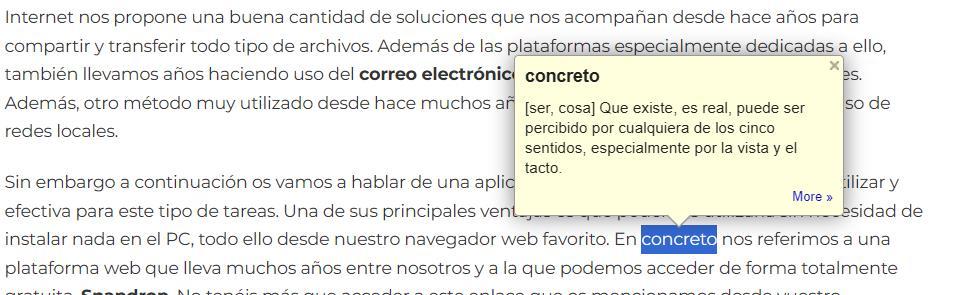
Diccionario de Español
Respecto a Firefox, una vez más no podemos utilizar la misma extensión disponible para los navegadores basados en Chromium. Afortunadamente, en la tienda de extensiones de Mozilla se encuentra la extensión Diccionario de Español, un completo diccionario que funciona de la misma forma que la solución de Google, seleccionando la palabra de la que queremos obtener la definición y esperar a que se muestre en una ventana flotante.
Cómo traducir un documento completo online
Aquí hemos visto cómo traducir o ver el significado de determinadas palabras que nos encontramos en internet desde los principales navegadores actuales. Pero también se puede dar la circunstancia de que necesitemos traducir algún documento completo, por ejemplo que hayamos creado en Word o recibido por correo electrónico. En lugar de instalar aplicaciones en el disco duro de nuestro ordenador, también podemos lograr este mismo objetivo desde el propio Chrome o Edge.
Para ello no tenemos más que acceder a esta aplicación web llamada DeepL a través de este enlace. De esta manera tendremos la posibilidad de obtener traducciones de palabras individuales o textos completos que introducimos en el escritorio de trabajo de la plataforma.
Asimismo tenemos la posibilidad de cargar un documento completo por ejemplo del mencionado Word para obtener la correspondiente traducción. Llegados a este punto es interesante saber que esta es una plataforma que tiene soporte para multitud de idiomas diferentes, por lo que es rara vez tendremos problemas de compatibilidad en este sentido.

